Crime Watch - Tenga cuidado con los que el adware
Aplicación Crime Watch, creado por la empresa Aplicaciones Matemáticas, se promueve como un país libre, basado en el navegador conteo herramienta e informar a sus usuarios por el número de delitos cometidos en todo el mundo en tiempo real. Lo que realmente hace Crime Watch aunque está reuniendo información para las actividades de navegación en Internet de sus usuarios, marcadores, historia, Galletas, etc. a fin de que se les envíe anuncios pop-up en base a lo que les gusta. Por lo tanto, Crime Watch se define como un adware o un programa PUP.
Resumen de amenazas
| Nombre | Crime Watch |
| Escribe | PUP / Adware / Malware |
| Herramienta de detección |
Ver si su sistema ha sido afectado por malware
Descargar
Herramienta de eliminación de software malintencionado
|
¿Cómo afecta Crime Watch Adware su máquina?
Crime Watch adware apoya anuncios de terceros en forma de cupones, vales, comparaciones de precios, banners, ventanas pop-up, etc. y está siendo añadido por un plug-in o complemento para navegadores de los usuarios. Los anuncios pueden ser inyectados en la página web o insertados en su contenido. Por lo tanto, Crime Watch adware puede cambiar su contenido para fines publicitarios. Una práctica común durante la instalación del adware es características adicionales que se ofrecerán. Algunos de ellos incluyen banners de búsqueda de herramientas que ofrecen una forma de que los usuarios organizar sus favoritos, entrar en sus cuentas de redes sociales y obtener las últimas noticias de una manera nueva. El propósito adware Crime Watch en este caso es que excavar en la actividad de los usuarios aún más. Estas herramientas son opcionales, aunque y se instalarán solamente tras recibir permiso de los usuarios.
El adware Crime Watch no sólo infiltrarse anuncios en los sitios web de los usuarios están visitando, pero también puede compartir los datos recopilados con terceros para más publicidad. Esto puede ralentizar considerablemente el rendimiento del equipo. Potencialmente, lo Crime Watch podría hacer más es cambiar la configuración de los usuarios y se combinan con otro software no deseado.
Además de Crime Watch PUP seguimiento regular las actividades de los usuarios y recopilar información sobre sus preferencias, el adware también explora su software y hardware. Crime Watch busca información como direcciones IP, el tipo de sistema operativo, números de identificación únicos, el tipo de navegador, etc. Tenga en cuenta que este es un dato sensible que puede resultar en credenciales y los robos de identidad. Es por esto que es muy recomendable desinstalar Crime Watch.
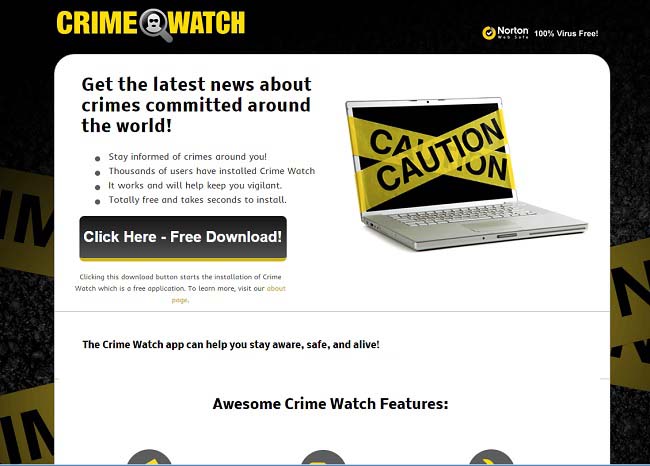
¿Cómo se distribuye Crime Watch Adware?
Los programas de adware o PUP se suelen instalar en una máquina en un paquete de pago por instalar o vienen como un paquete con los usuarios de otros programas querían instalar. El paquete es una manera inteligente de difundir a cabo programas para que puedan infiltrarse en el sistema sin que los usuarios’ aviso. En la mayoría de los casos, si el usuario no selecciona la opción "instalación personalizada" del programa, pueden terminar con adicional, no deseado,. Tampoco Crime Watch, ni otros programas adware tienen ningún valor significativo para los usuarios - Su objetivo es aumentar los ingresos por publicidad en línea y el intercambio potencial de los datos de los usuarios a terceros. Tenga cuidado de lo que contienen los paquetes de instalación del programa.
Cómo quitar Crime Watch Adware?
Extracción de Crime Watch es muy recomendable para la prevención de la recopilación e intercambio de datos a terceros y en la aceleración de rendimiento del equipo y los navegadores. He aquí cómo los usuarios pueden desinstalar desde sus máquinas.
Métodos de eliminación manuales versus automatizados
Si bien la detección manual ofrece una verificación de primera mano, Es posible que no detecte todos los componentes de adware y secuestradores de navegador., especialmente aquellos ocultos dentro del sistema. Métodos de detección automatizados, usando herramientas como programas antivirus, proporcionar un enfoque más exhaustivo. Escanean los archivos y la memoria del dispositivo en busca de firmas y comportamientos de adware conocidos., ofreciendo un método integral para identificar y eliminar software no deseado. Para usuarios que buscan una solución confiable para la eliminación de adware, SpyHunter puede ser un poderoso aliado para combatir amenazas como Crime Watch Adware, garantizar que la seguridad y el rendimiento de su dispositivo no se vean comprometidos.
Si es un usuario experimentado y prefiere un enfoque práctico, puedes intentar eliminar la extensión manualmente. Sin embargo, proceda con precaución, ya que la eliminación manual implica alterar la configuración del sistema y las entradas del registro, que puede tener consecuencias no deseadas si no se hace correctamente.
- Desinstalar aplicaciones sospechosas: Comience eliminando cualquier aplicación desconocida o instalada recientemente de su sistema.
- Limpia tus navegadores: Eliminar extensiones sospechosas, restablecer la configuración predeterminada de su navegador, y borre el caché para eliminar cualquier residuo de adware.
- Escanear en busca de archivos residuales: Busque y elimine los archivos o carpetas sobrantes asociados con Searchmana.com en los directorios de su sistema..
Tenga en cuenta que la eliminación manual no garantiza la erradicación completa de todos los componentes del adware., y es posible que aún sea necesario utilizar una herramienta dedicada como SpyHunter para realizar una limpieza exhaustiva.
¿Por qué optar por una herramienta profesional de eliminación de adware??
Seleccionar una herramienta profesional de eliminación de adware es esencial para eliminar de forma eficaz y segura los programas no deseados que provocan redireccionamientos a Crime Watch Adware.. Herramientas como SpyHunter están diseñadas para identificar rápidamente, aislar, y eliminar software intrusivo, garantizar la erradicación completa.
SpyHunter destaca como recurso vital en la lucha contra el adware y los secuestradores de navegador. Su completo proceso de escaneo puede descubrir componentes de adware que los programas antivirus estándar pueden pasar por alto.. Con un enfoque en la precisión, SpyHunter puede detectar y neutralizar las amenazas específicas planteadas por el adware. Su interfaz intuitiva simplifica el proceso de eliminación., haciéndolo accesible a usuarios de todos los niveles técnicos..
Agregar SpyHunter a su arsenal de seguridad no solo limpia su dispositivo del adware actual sino que también fortalece sus defensas., salvaguardar contra futuras amenazas y proteger su información personal.
- Ventanas
- Mac OS X
- Google Chrome
- Mozilla Firefox
- Microsoft Edge
- Safari
- Internet Explorer
- Detener Push Pop-ups
Cómo quitar Crime Watch de Windows.
Paso 1: Analizar en busca de Crime Watch con la herramienta de SpyHunter Anti-Malware



Paso 2: Inicie su PC en modo seguro





Paso 3: Desinstalación Crime Watch y el software relacionado desde Windows
Pasos de desinstalación para Windows 11



Pasos de desinstalación para Windows 10 y versiones anteriores
Aquí es un método en pocos y sencillos pasos que debe ser capaz de desinstalar la mayoría de los programas. No importa si usted está utilizando Windows 10, 8, 7, Vista o XP, esos pasos conseguirán el trabajo hecho. Arrastrando el programa o su carpeta a la papelera de reciclaje puede ser una muy mala decisión. Si lo haces, partes y piezas del programa se quedan atrás, y que puede conducir a un trabajo inestable de su PC, errores con las asociaciones de tipo de archivo y otras actividades desagradables. La forma correcta de obtener un programa de ordenador es de desinstalarla. Para hacer eso:


 Siga las instrucciones anteriores y se le desinstalar correctamente la mayoría de los programas.
Siga las instrucciones anteriores y se le desinstalar correctamente la mayoría de los programas.
Paso 4: Limpiar cualquier registro, Created by Crime Watch on Your PC.
Los registros normalmente dirigidos de máquinas Windows son los siguientes:
- HKEY_LOCAL_MACHINE Software Microsoft Windows CurrentVersion Run
- HKEY_CURRENT_USER Software Microsoft Windows CurrentVersion Run
- HKEY_LOCAL_MACHINE Software Microsoft Windows CurrentVersion RunOnce
- HKEY_CURRENT_USER Software Microsoft Windows CurrentVersion RunOnce
Puede acceder a ellos abriendo el editor del registro de Windows y eliminar cualquier valor, creado por Crime Watch allí. Esto puede ocurrir siguiendo los pasos debajo:


 Propina: Para encontrar un valor creado por virus, usted puede hacer clic derecho sobre él y haga clic "Modificar" para ver qué archivo que está configurado para ejecutarse. Si esta es la ubicación del archivo de virus, quitar el valor.
Propina: Para encontrar un valor creado por virus, usted puede hacer clic derecho sobre él y haga clic "Modificar" para ver qué archivo que está configurado para ejecutarse. Si esta es la ubicación del archivo de virus, quitar el valor.
Guía de eliminación de videos para Crime Watch (Ventanas).
Deshazte de Crime Watch de Mac OS X.
Paso 1: Desinstale Crime Watch y elimine archivos y objetos relacionados





Mac le mostrará una lista de elementos que se inicia automáticamente cuando se conecte. Busque cualquier aplicaciones sospechosas idénticos o similares a Crime Watch. Compruebe la aplicación que desea detener la ejecución de forma automática y luego seleccione en el Minus ("-") icono para ocultarlo.
- Ir Descubridor.
- En la barra de búsqueda, escriba el nombre de la aplicación que desea eliminar.
- Por encima de la barra de búsqueda cambiar los dos menús desplegables para "Sistema de Archivos" y "Están incluidos" de manera que se puede ver todos los archivos asociados con la aplicación que desea eliminar. Tenga en cuenta que algunos de los archivos no pueden estar relacionados con la aplicación así que mucho cuidado, que los archivos que elimine.
- Si todos los archivos que están relacionados, sostener el ⌘ + A para seleccionar y luego los llevan a "Basura".
En caso de que no se puede eliminar a través de Crime Watch Paso 1 encima:
En caso de que usted no puede encontrar los archivos de virus y objetos en sus solicitudes u otros lugares que hemos mostrado anteriormente, puede buscar manualmente para ellos en las bibliotecas de su Mac. Pero antes de hacer esto, Por favor, lea la declaración de abajo:



Puede repetir el mismo procedimiento con los siguientes Biblioteca directorios:
→ ~ / Library / LaunchAgents
/Library / LaunchDaemons
Propina: ~ es allí a propósito, porque conduce a más LaunchAgents.
Paso 2: Busque y elimine archivos de Crime Watch de su Mac
Cuando se enfrentan a problemas en su Mac como resultado de scripts y programas no deseados, tales como reloj del crimen, la forma recomendada de eliminar la amenaza es mediante el uso de un programa anti-malware. SpyHunter para Mac ofrece funciones de seguridad avanzadas junto con otros módulos que mejorarán la seguridad de su Mac y la protegerán en el futuro.
Guía de eliminación de videos para Crime Watch (Mac)
Quitar Crime Watch de Google Chrome.
Paso 1: Inicie Google Chrome y abra el menú desplegable

Paso 2: Mueva el cursor sobre "Instrumentos" y luego desde el menú ampliado elegir "Extensiones"

Paso 3: Desde el abierto "Extensiones" Menú localizar la extensión no deseada y haga clic en su "Quitar" botón.

Paso 4: Después se retira la extensión, reiniciar Google Chrome cerrando desde el rojo "X" botón en la esquina superior derecha y empezar de nuevo.
Borrar Crime Watch de Mozilla Firefox.
Paso 1: Inicie Mozilla Firefox. Abra la ventana del menú:

Paso 2: Seleccione el "Complementos" icono en el menú.

Paso 3: Seleccione la extensión no deseada y haga clic "Quitar"

Paso 4: Después se retira la extensión, reinicie Mozilla Firefox cerrando desde el rojo "X" botón en la esquina superior derecha y empezar de nuevo.
Desinstalar Crime Watch de Microsoft Edge.
Paso 1: Inicie el navegador Edge.
Paso 2: Abra el menú desplegable haciendo clic en el icono en la esquina superior derecha.

Paso 3: En el menú desplegable seleccione "Extensiones".

Paso 4: Elija la extensión sospechosa de ser maliciosa que desea eliminar y luego haga clic en el ícono de ajustes.

Paso 5: Elimine la extensión maliciosa desplazándose hacia abajo y luego haciendo clic en Desinstalar.

Quitar Crime Watch de Safari
Paso 1: Inicie la aplicación Safari.
Paso 2: Después de solo pasar el cursor del ratón a la parte superior de la pantalla, haga clic en el texto de Safari para abrir su menú desplegable.
Paso 3: En el menú, haga clic en "Preferencias".

Paso 4: Después de esto, seleccione la pestaña 'Extensiones'.

Paso 5: Haga clic una vez en la extensión que desea eliminar.
Paso 6: Haga clic en 'Desinstalar'.

Una ventana emergente aparecerá que pide la confirmación para desinstalar la extensión. Seleccionar 'Desinstalar' otra vez, y el reloj de la delincuencia será eliminado.
Elimina Crime Watch de Internet Explorer.
Paso 1: Inicie Internet Explorer.
Paso 2: Haga clic en el ícono de ajustes con la etiqueta 'Herramientas' para abrir el menú desplegable y seleccione 'Administrar complementos'

Paso 3: En la ventana 'Administrar complementos'.

Paso 4: Seleccione la extensión que desea eliminar y luego haga clic en 'Desactivar'. Aparecerá una ventana emergente para informarle de que está a punto de desactivar la extensión seleccionada, y algunos más complementos podrían estar desactivadas, así. Deje todas las casillas marcadas, y haga clic en 'Desactivar'.

Paso 5: Después de la extensión no deseada se ha eliminado, reinicie Internet Explorer cerrándolo desde el botón rojo 'X' ubicado en la esquina superior derecha y vuelva a iniciarlo.
Elimine las notificaciones automáticas de sus navegadores
Desactivar las notificaciones push de Google Chrome
Para deshabilitar las notificaciones push del navegador Google Chrome, por favor, siga los siguientes pasos:
Paso 1: Ir Ajustes en Chrome.

Paso 2: En la configuración de, seleccione “Ajustes avanzados":

Paso 3: Haga clic en "Configuración de contenido":

Paso 4: Abierto "Notificaciones":

Paso 5: Haga clic en los tres puntos y elija Bloquear, Editar o quitar opciones:

Eliminar notificaciones push en Firefox
Paso 1: Ir a Opciones de Firefox.

Paso 2: Ir a la configuración", escriba "notificaciones" en la barra de búsqueda y haga clic en "Ajustes":

Paso 3: Haga clic en "Eliminar" en cualquier sitio en el que desee que desaparezcan las notificaciones y haga clic en "Guardar cambios"

Detener notificaciones push en Opera
Paso 1: En ópera, prensa ALT + P para ir a Configuración.

Paso 2: En Configuración de búsqueda, escriba "Contenido" para ir a Configuración de contenido.

Paso 3: Abrir notificaciones:

Paso 4: Haz lo mismo que hiciste con Google Chrome (explicado a continuación):

Elimina las notificaciones automáticas en Safari
Paso 1: Abrir preferencias de Safari.

Paso 2: Elija el dominio desde el que desea que desaparezcan las ventanas emergentes push y cámbielo a "Negar" de "Permitir".
Crime Watch-FAQ
¿Qué es Crime Watch?
La amenaza Crime Watch es adware o virus de la redirección de navegador.
Puede ralentizar significativamente su computadora y mostrar anuncios. La idea principal es que su información sea probablemente robada o que aparezcan más anuncios en su dispositivo..
Los creadores de dichas aplicaciones no deseadas trabajan con esquemas de pago por clic para que su computadora visite sitios web de riesgo o de diferentes tipos que pueden generarles fondos.. Es por eso que ni siquiera les importa qué tipo de sitios web aparecen en los anuncios.. Esto hace que su software no deseado sea indirectamente riesgoso para su sistema operativo..
What Are the Symptoms of Crime Watch?
Hay varios síntomas que se deben buscar cuando esta amenaza en particular y también las aplicaciones no deseadas en general están activas:
Síntoma #1: Su computadora puede volverse lenta y tener un bajo rendimiento en general.
Síntoma #2: Tienes barras de herramientas, complementos o extensiones en sus navegadores web que no recuerda haber agregado.
Síntoma #3: Ves todo tipo de anuncios, como resultados de búsqueda con publicidad, ventanas emergentes y redireccionamientos para que aparezcan aleatoriamente.
Síntoma #4: Ves aplicaciones instaladas en tu Mac ejecutándose automáticamente y no recuerdas haberlas instalado.
Síntoma #5: Ve procesos sospechosos ejecutándose en su Administrador de tareas.
Si ve uno o más de esos síntomas, entonces los expertos en seguridad recomiendan que revise su computadora en busca de virus.
¿Qué tipos de programas no deseados existen??
Según la mayoría de los investigadores de malware y expertos en ciberseguridad, las amenazas que actualmente pueden afectar su dispositivo pueden ser software antivirus falso, adware, secuestradores de navegador, clickers, optimizadores falsos y cualquier forma de programas basura.
Qué hacer si tengo un "virus" como Crime Watch?
Con pocas acciones simples. Primero y ante todo, es imperativo que sigas estos pasos:
Paso 1: Encuentra una computadora segura y conectarlo a otra red, no en el que se infectó tu Mac.
Paso 2: Cambiar todas sus contraseñas, a partir de sus contraseñas de correo electrónico.
Paso 3: Habilitar autenticación de dos factores para la protección de sus cuentas importantes.
Paso 4: Llame a su banco para cambiar los datos de su tarjeta de crédito (código secreto, etc) si ha guardado su tarjeta de crédito para compras en línea o ha realizado actividades en línea con su tarjeta.
Paso 5: Asegurate que llame a su ISP (Proveedor de Internet u operador) y pedirles que cambien su dirección IP.
Paso 6: Cambia tu Contraseña de wifi.
Paso 7: (Opcional): Asegúrese de escanear todos los dispositivos conectados a su red en busca de virus y repita estos pasos para ellos si se ven afectados.
Paso 8: Instalar anti-malware software con protección en tiempo real en cada dispositivo que tenga.
Paso 9: Trate de no descargar software de sitios de los que no sabe nada y manténgase alejado de sitios web de baja reputación en general.
Si sigue estas recomendaciones, su red y todos los dispositivos se volverán significativamente más seguros contra cualquier amenaza o software invasivo de información y estarán libres de virus y protegidos también en el futuro.
How Does Crime Watch Work?
Una vez instalado, Crime Watch can recolectar datos usando rastreadores. Estos datos son sobre tus hábitos de navegación web., como los sitios web que visita y los términos de búsqueda que utiliza. Luego se utiliza para dirigirle anuncios o para vender su información a terceros..
Crime Watch can also descargar otro software malicioso en su computadora, como virus y spyware, que puede usarse para robar su información personal y mostrar anuncios riesgosos, que pueden redirigir a sitios de virus o estafas.
Is Crime Watch Malware?
La verdad es que los programas basura (adware, secuestradores de navegador) no son virus, pero puede ser igual de peligroso ya que pueden mostrarle y redirigirlo a sitios web de malware y páginas fraudulentas.
Muchos expertos en seguridad clasifican los programas potencialmente no deseados como malware. Esto se debe a los efectos no deseados que pueden causar los PUP., como mostrar anuncios intrusivos y recopilar datos del usuario sin el conocimiento o consentimiento del usuario.
Acerca de la investigación de Crime Watch
El contenido que publicamos en SensorsTechForum.com, esta guía práctica de eliminación de Crime Watch incluida, es el resultado de una extensa investigación, trabajo duro y la dedicación de nuestro equipo para ayudarlo a eliminar el, problema relacionado con el adware, y restaurar su navegador y sistema informático.
¿Cómo llevamos a cabo la investigación en Crime Watch??
Tenga en cuenta que nuestra investigación se basa en una investigación independiente. Estamos en contacto con investigadores de seguridad independientes, gracias a lo cual recibimos actualizaciones diarias sobre el último malware, adware, y definiciones de secuestradores de navegadores.
Además, the research behind the Crime Watch threat is backed with VirusTotal.
Para comprender mejor esta amenaza en línea, Consulte los siguientes artículos que proporcionan detalles informados..


